创建动画(Animation)<下>
创建动画(Animation)(下)
刚才我们已经创建了一个动画,假如以传统的方法来实现这个效果所需要花费的工夫简直难以想象,现在Fireworks都为你做好了。现在我们来看一下Frames面版,选择Window->Frames打开它。
在Frames面版中可以看到有Frame1-Frame15一共15帧,这就是刚才在object面版中设定帧数时自动生成的,每一帧右面的数字7代表帧的延迟时间,它是以百分之一秒为单位的,即100为一秒,你可以点击右上角的箭头,在菜单中选择Properties来设置每一帧延迟的时间。
点击左下角的Onion Skinning按钮会出现“洋葱皮”菜单。“洋葱皮”功能可以帮助你不用在帧之间前后切换就可以对动画进行平滑处理。“洋葱皮”一词来自于传统的动画技巧,当时是使用非常薄的,半透明的描摹纸来查看动画序列的。当“洋葱皮”功能开启后,当前帧前后帧的对象就会显示出来,不过颜色非常暗淡,这样你就能够同当前帧的对象区分开来了。
“洋葱皮”菜单中共有以下这些选项:
- No Onion Skinning:关闭"洋葱皮"功能,只显示当前帧的内容。
- Show Next Frame:显示当前帧及其随后一帧的内容。
- Before and After:显示当前帧及其相邻帧的内容。
- Show All Frames:显示所有帧的内容。
- Custom:你可以设置显示帧的数目,控制"洋葱皮"的透明度。
- Multi-Frame Editing:选取并编辑所有可以看到的对象,假如取消,就只能选取和编辑当前帧的对象。
下面的显示效果就是用运用了“洋葱皮”Show All Frames之后的结果。
“洋葱皮”菜单边上的是GIF Animation Looping按钮,用来控制动画循环回放的次数。
有的时候,一个gif动画并不单单只是一个动态的效果,你可能还需要在画板上加上一些静态的元素,例如公司的Logo等等,假如你现在将这些对象添加到画板上再回放动画,你会发现静态的元素仅仅出现在某一帧上,而其余的帧并没有分享到这个静态的对象。这是因为Fireworks有一个分享层的概念,只有将这个层分享后它的内容才会出现在每一帧上。选择Window->Layers,打开Layers面版。
在Layers面版中,我们可以看到一个动画层和刚才添加的静态对象所属的层,选中这个层,点击右上角的箭头,在弹出的菜单中选择Share This Layer实现对这个层的共享,这样它就会出现在每一帧中了,共享之后的层会出现一个共享的记号,如图:
在共享图层之后,Fireworks会将所有帧上该层的对象删除,因此习惯上先绘制静止的对象,然后应用动画的效果。
Preview动画效果满足后,我们要做的最后一件事就是将动画文件输出,选择File->Export Preview进行输出预览,关于输出动画的选项参数,请参考专门的介绍,需要注重的是,输出动画gif时需要选择Animated GIF格式,这是输出后最终的结果。
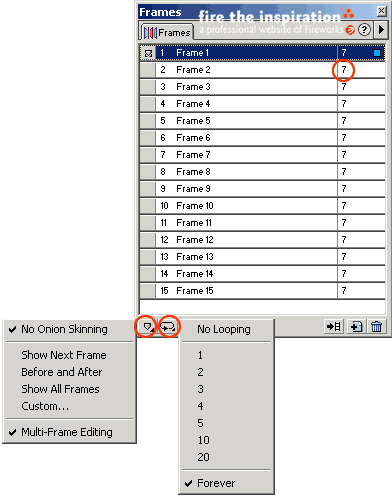
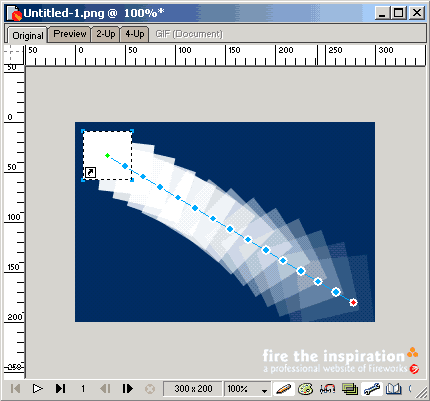

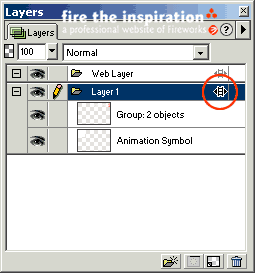
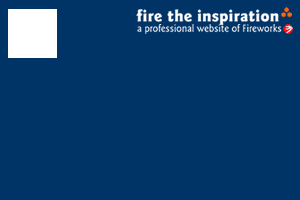
 QQ:2693987339(点击联系)购买教程光盘
QQ:2693987339(点击联系)购买教程光盘